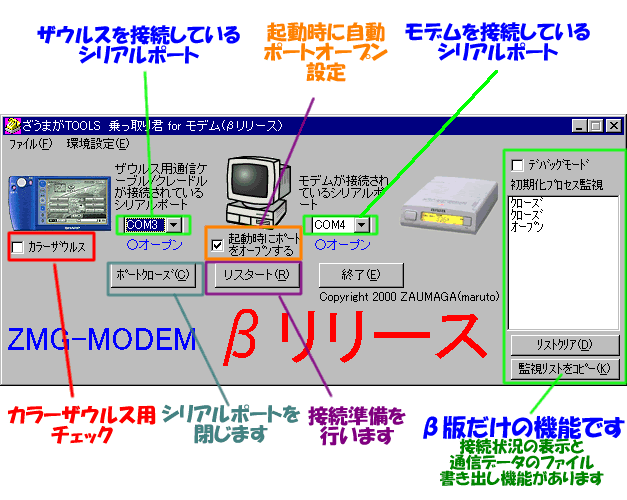
■プログラム概略図
乗っ取り君 for モデムの画面概略図です。
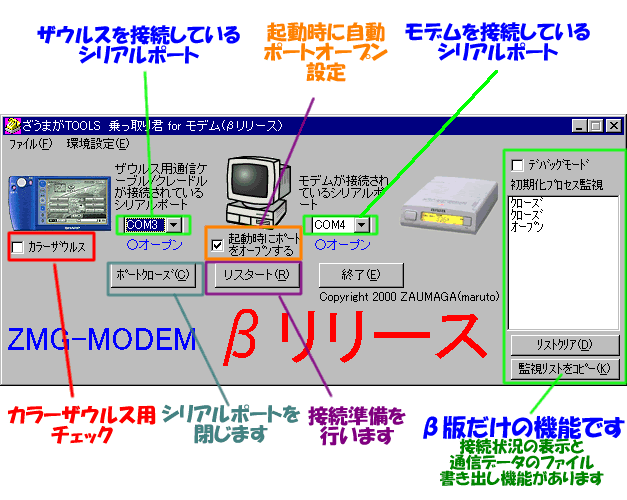
設定等はそれほど難しくありませんが、パソコン用モデムの初期化コマンドは多少試行錯誤が必要です。
■STEP 1 パソコン用モデム関連設定
メニューの「環境設定・モデム設定」を選択します。
モデム設定ウインドウが開きますのでまず最初にモデムが接続されているポートを選択して下さい。
次にモデム初期化コマンドを設定します。
標準で"ATE0V1"を登録してあります。
"ATE0"はモデムコマンドのエコー無し、"ATV1"はリザルトコードを文字で返すです。
これ以外に"AT\N5"(エラー訂正/圧縮機能)や"ATM0"(モデムスピーカーオフ)などを入れたり圧縮機能の自動設定などを入れるとより安定/高速な通信ができるはずです。
参考)モデムログから初期化コマンドを知る
Windows のコントロールパネルにあるモデムメニューでモデム初期化コマンドを見る方法があります。
詳しくはこちらをご覧下さい。
注)リザルトコード設定時の注意
インターネット接続時にザウルスが必要とするのは"CONNECT xxx"だけです。
モデムによっては「拡張リザルトコード」として複数行出力される場合があるようなので不要なリザルトコードが出ないようにATコマンドを設定する必要があります。
CONNECT 57600 LAP-MやCONNECT 57600/RELxというように1行に収まるように調整して下さい。
設定できないモデム用に対応するための機能を次期バージョンに搭載する予定です。
電話回線がプッシュ回線の場合は「トーン」にチェックします。
「対モデム速度」はプロバイダへの接続速度ではなくパソコンとモデム間の通信速度です。
この速度は速い方が良いのですが、通信速度が速くなるとパソコン側のCPU負荷が大きくなり通信エラーが出やすくなるので実際に通信を試しながら調整して下さい。
参考)ザウルスとパソコン間の通信速度はカラーザウルスが19200bps、それ以外の機種は57600bpsです。 この速度はは固定です。
●モデムコマンドテスト
上記の設定ができたら「モデムテスト」ボタンをクリックして設定したモデムコマンドをモデムに送ってみましょう。
◆シリアルポートに問題がある場合
このメッセージが出る場合は「ザウルスパワーコネクション」や「ザウルスパワーリンク」、「PowerPIMM」などの自動」通信機能が有効になっている可能性があります。
設定を確認して自動通信を解除して下さい。
このメッセージが出る場合は指定したシリアルポートが存在しません。
多くのパソコンではCOM1/COM2/COM3/COM4程度しかありません。
◆モデムが接続されていない場合
モデムテストボタンをクリックしてから10秒過ぎても何も表示されない場合はそのポートにはモデムが設定されていない可能性があります。
シリアルポートを変更して再度テストを実行して下さい。
◆初期化コマンドが適切な場合
モデム初期化コマンドが正常に受け入れられると"OK"と表示されます。
◆モデムコマンドに何らかの問題がある場合
もし"ERROR"と表示された場合は設定したモデムコマンドになんらかの問題があるはずです。
コマンドをひとつづつ削って調整してみて下さい。
■STEP2 接続ポートの設定
接続ポートを設定する場合はポートクローズボタンをクリックしてポートを閉じてからにして下さい。
ポートが閉じている場合は「×クローズ」と表示されています。
◆モデム側
STEP1で設定が完了していればその設定が反映します。
◆ザウルス側
ザウルス側はケーブルまたはクレードルを接続しているポートを指定します。
●リスタート
設定が完了したらリスタートボタンをクリックします。
ポート設定が間違っていなければザウルス側、パソコン側とも「○オープン」と表示されます。
これで接続準備ができました。
■STEP 3 接続テスト
ケーブル等が正しく接続されていることを確認したら接続を実行します。
接続先設定等は事前に行っておいて下さい。
接続先電話番号も正しく設定しておくことをお忘れなく。
なおザウルス側の「モデム初期化命令」には何も設定しないでください。
通常のインターネット接続と同様に「接続」アイコンにタッチして接続を開始します。
これ以降は通常の通信と同じで「モデムの初期化中」から始まり「ダイヤル中」「接続中」とメッセージが変化します。
初めのうちは初期化コマンドでモデムのスピーカーをオンにする設定(ATM1など)しておき接続が正常にできているかを確認しましょう。
接続完了までには20秒ぐらいかかります。
◆なんらかのエラーが発生した場合
1.ダイヤル前に発生
「モデムを認識できません」と表示される場合は乗っ取り君 for モデムの設定が間違っているか、ポートがクローズされたままとなっている可能性があります。
一旦
ボタンをクリックしてから再度設定を見直し、
ボタンをクリックしてポートがオープンされているかを確認して下さい。
2.ダイヤル後に発生
「接続できません」や「設定に誤りがあります」と表示される場合はインターネット接続設定になんらかの間違いがある可能性があります。
再度設定を見直して接続を試してみてください。
設定を変更する場合は
ボタンをクリックしてポートを閉じてください。
接続し直す場合は
ボタンをクリックして再度ポートをオープンさせて下さい。
■STEP4 接続終了
接続が完了したらザウルスのブラウザ画面にある「接続中止」ボタンにタッチして下さい。
接続中止確認画面で「はい」にタッチすると接続が終了すると同時に乗っ取り君 for モデム側もポートクローズ状態になります。
この時モデム接続も切れるはずですが、何らかの問題により切れない可能性もあるので手動で切るなどして下さい。(モデムの電源を切る/内蔵の場合はモデムから電話線に延びているケーブル引っこ抜くなど)
もしモデムの接続が切れていないと無駄な電話料金が嵩む可能性がありますので十分にご注意下さい。
■STEP5 再度接続する場合
かならず
ボタンをクリックしてポートオープンして下さい。
参考)接続中の状態
現在公開中のバージョンはβ版のため初期化プロセス監視機能を搭載しています。
接続に問題がある場合にはこのデータを見るとどの時点で問題が発生しているのかがわかります。
標準的な初期化プロセス リスタート
クローズ
オープン
その他コマンド
同期終了
モデムリセット
同期終了
初期化STEP0
初期化STEP1
初期化STEP2
初期化STEP3
初期化STEP4
その他コマンド
その他コマンド
同期終了
ダイヤル
0529305035#
クローズ
ダイヤル動作まで進めばほとんどの場合接続は成功するはずですが、モデムの種類によっては上手く接続完了できない場合があります。
問題が発生した場合は「デバッグモード」のページを参照して下さい。
→目次へ